Bạn cảm thấy tên Facebook hiện tại không còn hợp với sở thích của bạn nữa? Hay muốn đặt một cái tên khác để tạo sự mới mẻ cho trang cá nhân của mình? Facebook luôn biết cách “chiều” người dùng và tất nhiên sẽ cho phép bạn thực hiện việc đổi tên tài khoản một cách dễ dàng. Bài viết sau đây sẽ hướng dẫn bạn cách đổi tên Facebook trên điện thoại và máy tính đơn giản nhất.
Những lưu ý trước khi đổi tên Facebook
Lưu ý khi đặt tên Facebook
Khi đặt tên hoặc đổi tên, bạn cần lưu ý những điều sau:
- Trong tên không chứa các cụm từ mang tính mở rộng hay trang web như.com,.net,…
- Tên phải có ít nhất 5 ký tự trở lên.
- Tên sẽ không được chỉnh sửa trong vòng 60 ngày kể từ lần đổi gần nhất hoặc quá 5 lần.
- Tê cần phải phù hợp với các điều khoản và tiêu chuẩn cộng đồng của Facebook.
- Sử dụng đúng tên người dùng và không mạo danh tên hay thông tin của người khác. Điều này dễ khiến tài khoản của bạn bị vô hiệu hóa và yêu cầu xác minh
- Chữ cái viết hoa và dấu chấm sẽ không thể dùng để phân biệt các tên Facebook khác nhau. Ví dụ như Messi.10, messi10 và messi.10 đều được xem là tên người dùng giống nhau.

Những ký tự, từ hay cụm từ không được phép sử dụng trong tên Facebook
Tên tài khoản Facebook của bạn không được phép chứa các từ hay cụm từ như:
- Từ hoặc cụm từ thay cho tên của bạn
- Các biểu tượng, con số, cách viết hoa bất thường, ký tự hoặc dấu chấm lặp lại nhiều lần.
- Ký tự của các nhiều ngôn ngữ đặc biệt
- Danh xưng bất kỳ như nghề nghiệp, tôn giáo.
- Các từ xúc phạm hoặc mang tính khiêu gợi.
Những cách đặt tên Facebook phù hợp
- Tên trên tài khoản nên là tên mà người khác thường hay gọi bạn hàng ngày.
- Nên đặt tên xuất hiện trên giấy tờ tùy thân hoặc tài liệu trong danh sách giấy tờ tùy thân.
- Được phép dùng biệt danh làm tên hoặc tên đệm nếu là biến thể của tên thật (Ví dụ như Trần Thị Thùy Linh và Trần Thụy Thùy Linh).
- Bạn cũng có thể liệt kê tên khác trong thông tin tài khoản và hiển thị kế bên tên chính (ví dụ: biệt danh, tên trong công việc).
- Trang cá nhân nên dành cho mục đích sử dụng cá nhân. Vì vậy, bạn không nên đưa tên doanh nghiệp vào tên tài khoản.
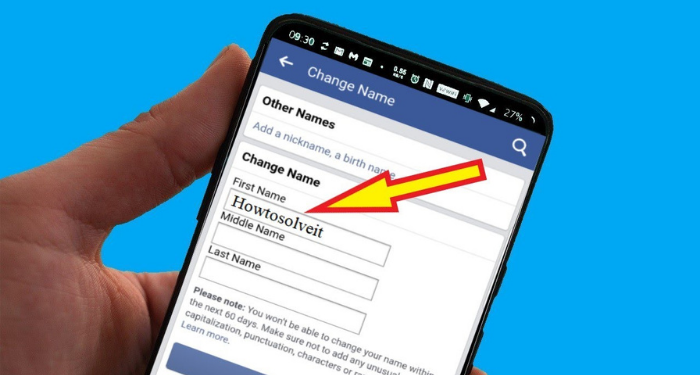
Cách đổi tên Facebook trên máy tính và điện thoại
Đổi tên Facebook trên máy tính
Bước 1: Tại giao diện chính của Facebook, bạn chọn biểu tượng tam giác ngược như trong hình và chọn Cài đặt và quyền riêng tư -> Cài đặt
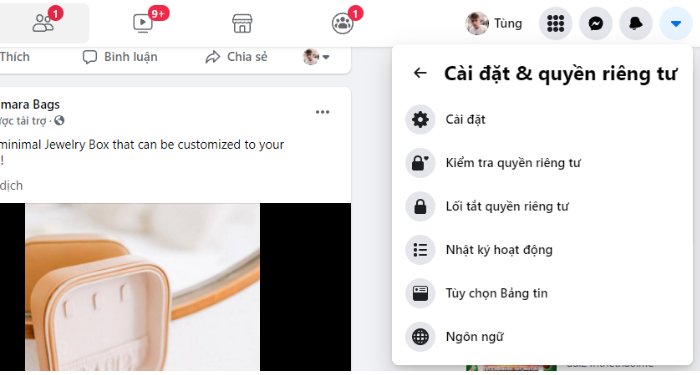
Bước 2: Tại phần Tên, bạn nhấn vào Chỉnh sửa
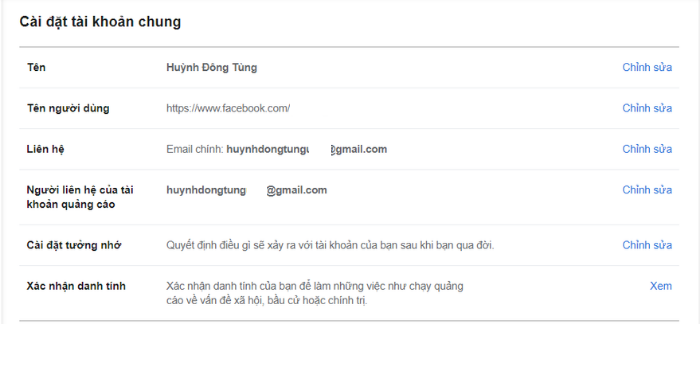
Bước 3: Tại đây, bạn có thể đặt tên theo ý thích, sau đó chọn Xem lại thay đổi.
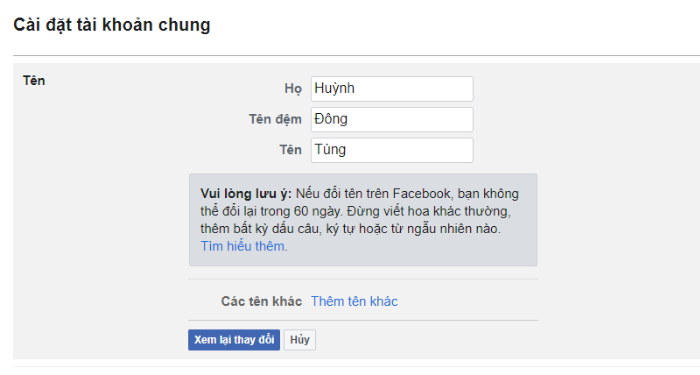
Bước 4: Kế tiếp, bạn cần chọn cách hiển thị của tên mới, rồi nhập mật khẩu tài khoản Facebook của bạn. Cuối cùng, chọn Lưu thay đổi để hoàn tất đổi tên Facebook.
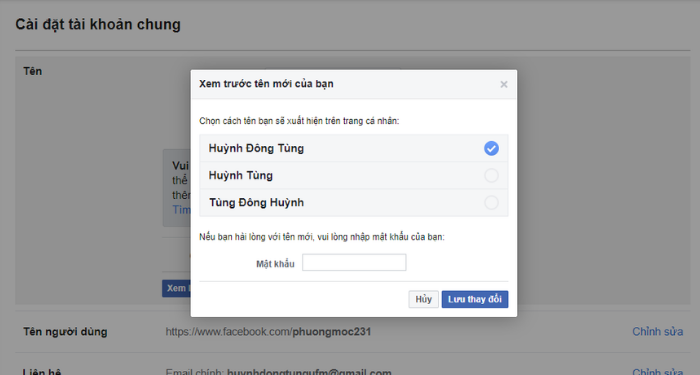
Đổi tên Facebook trên điện thoại
Với điện thoại iPhone
Bước 1: Tại màn giao diện chính của ứng dụng Facebook, bạn chọn nút có 3 sọc ngang góc dưới cùng bên phải và chọn Cài đặt và quyền riêng tư -> Cài đặt
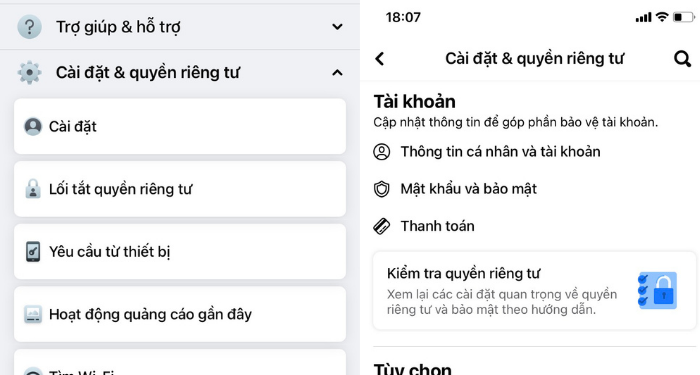
Bước 2: Tại mục Tài khoản, bạn chọn Thông tin cá nhân và tài khoản -> Chọn Tên
Bước 3: Tại đây, bạn có thể đặt tên theo ý thích, sau đó chọn Xem lại thay đổi
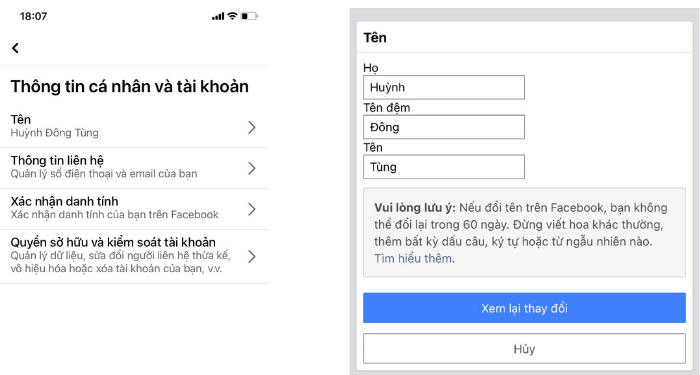
Bước 4: Kế tiếp, bạn sẽ chọn cách hiển thị của tên mới, rồi nhập mật khẩu tài khoản Facebook của bạn. Cuối cùng, chọn Lưu thay đổi để hoàn tất đổi tên Facebook
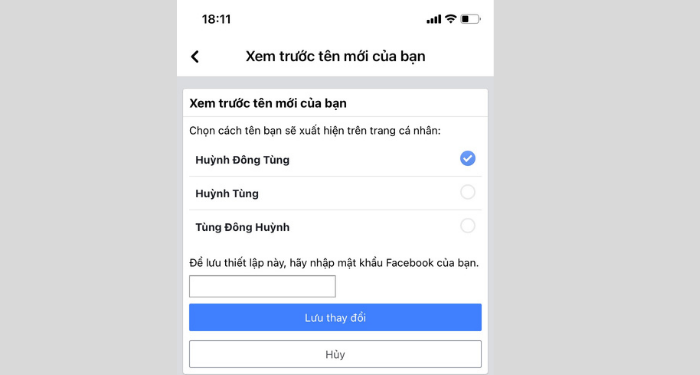
Với điện thoại Android
Bước 1: Tại màn giao diện chính của ứng dụng Facebook, bạn chọn nút có 3 sọc ngang góc trên cùng bên phải và chọn Cài đặt và quyền riêng tư
Bước 2: Tại mục Cài đặt tài khoản, bạn bấm chọn Thông tin cá nhân
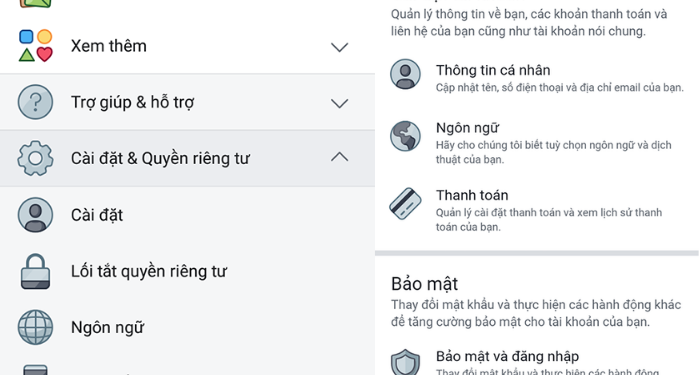
Bước 3: Nhấn vào Tên, bạn có thể đặt tên theo ý thích, sau đó chọn Xem lại thay đổi
Bước 4: Kế tiếp, bạn cần chọn cách hiển thị của tên mới, rồi nhập mật khẩu tài khoản Facebook của bạn. Cuối cùng, chọn Lưu thay đổi để hoàn tất đổi tên Facebook
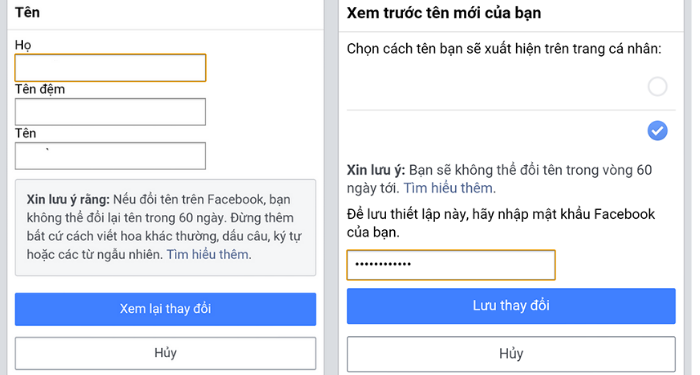
Cách đổi tên Facebook khi chưa đủ 60 ngày hoặc trên 5 lần
Đổi lại tên cũ
Bước 1: Vào ứng dụng Facebook, chọn Cài đặt và quyền riêng tư -> Cài đặt -> Thông tin cá nhân.
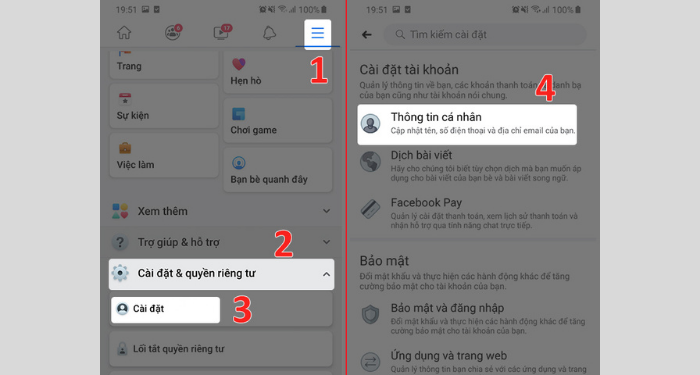
Bước 2: Tại đây, bạn chọn Tên -> chọn Sử dụng tên trước
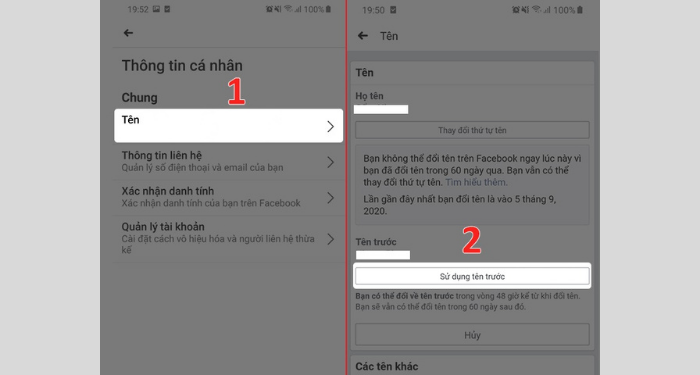
Bước 3: Bạn cần nhập mật khẩu tài khoản Facebook. Sau đó chọn Sử dụng tên trước để hoàn tất.
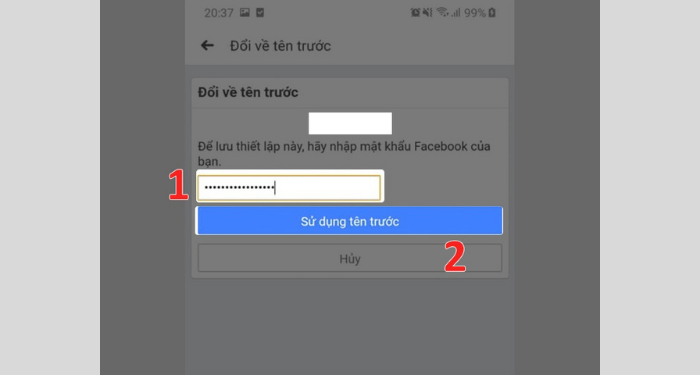
Đổi tên bằng cách chuyển ngôn ngữ sang Quốc gia khác
Bước 1: Đầu tiên, bạn chọn Cài đặt và quyền riêng tư -> Ngôn ngữ -> Lựa chọn ngôn ngữ bạn muốn đổi sang (Ví dụ như English – Tiếng Anh).
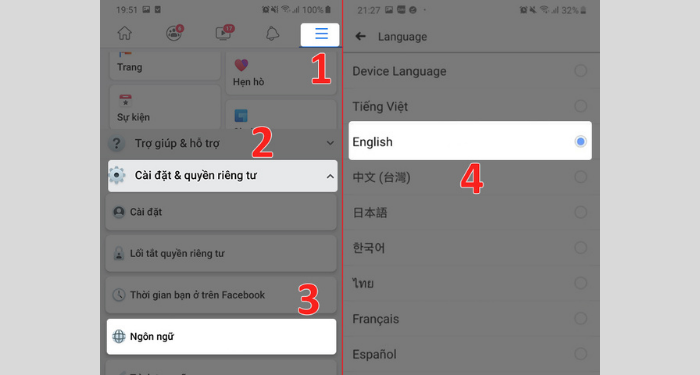
Bước 2: Thực hiện đổi tên Facebook như đã hướng dẫn bên trên.
Lưu ý: Bạn có thể thay đổi nhiều thứ ngôn ngữ khác nhau cho đến khi thành công. Nhưng có một số trường hợp không thể sử dụng cách này.
Đổi tên bằng cách gửi ảnh các loại giấy tờ tùy thân
Bước 1: Vào ứng dụng Facebook, chọn Cài đặt và quyền riêng tư -> Cài đặt -> Thông tin cá nhân.
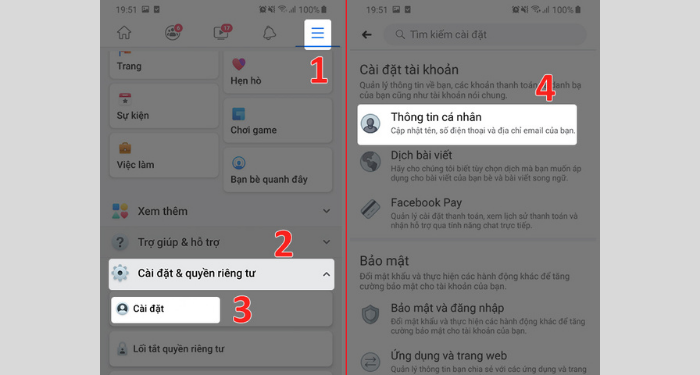
Bước 2: Tại đây, bạn chọn Tên -> Chọn vào Tìm hiểu thêm như hình dưới đây:
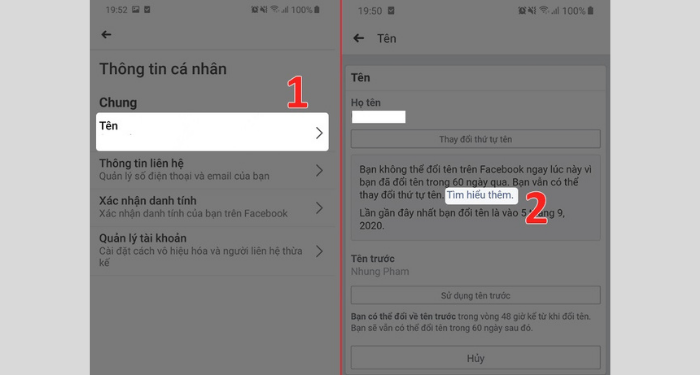
Bước 3: Chọn vào “điền vào mẫu này để yêu cầu đổi tên và xác nhận tên của bạn” và nhập tên mới.
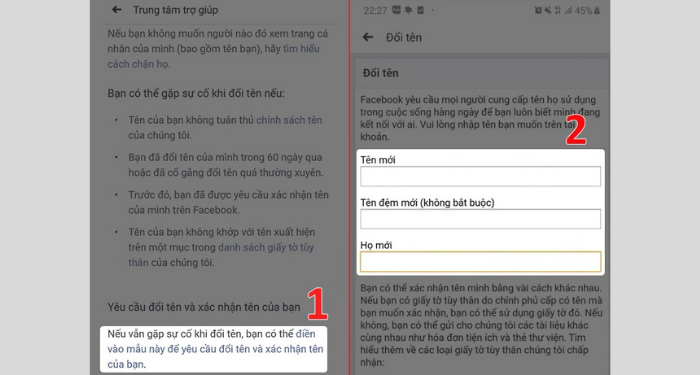
Bước 4: Bạn cần chọn một lý do muốn thay đổi tên. Kế tiếp bấm vào Chọn tệp để tải hình ảnh giấy tờ tùy thân từ thiết bị lên. Chọn Gửi để hoàn tất.
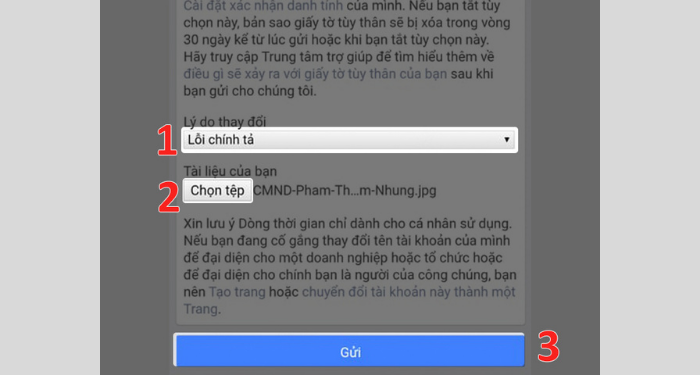
Sau khi hoàn thành các bước trên, Facebook sẽ cần từ 2 – 3 ngày để xem xét và gửi mail xác nhận lại cho bạn.
Lưu ý: Tên mới của bạn phải trùng với tên trên giấy tờ tùy thân mà bạn đã cung cấp vì Facebook sẽ tiến hành xuyệt duyệt.
Đổi tên Facebook không có gì quá phức tạp nếu bạn thực hiện đầy đủ các bước và không vi phạm các quy định từ Facebook. Hy vọng bài viết trên sẽ mang đến cho bạn một kiến thức hữu ích về Facebook và giúp bạn có thể đổi tên tài khoản theo cách mình muốn nhé!
FAQs về cách đổi tên Facebook
Tên tài khoản khác với tên người dùng như thế nào?
Tên tài khoản là tên gọi của bạn trên nền tảng Facebook sẽ hiển thị trong danh sách bạn bè và những bài viết, bình luận. Tên tài khoản của người dùng có thể được đặt trùng nhau.
Tên người dùng (username) là địa chỉ tài khoản Facebook của bạn, hiển thị trên thanh URL và mỗi tài khoản sẽ có 1 tên người dùng riêng.
Tại sao không thể đổi tên có dấu dù đang sử dụng ngôn ngữ tiếng Việt?
Có thể do Facebook đang gặp lỗi hệ thống với các kí tự có dấu. Trường hợp này, bạn hãy thử đổi tên Facebook thông qua một trình duyệt hay 1 điện thoại khác xem có còn bị tình trạng không.
Giấy tờ tùy thân gửi lên để đổi tên Facebook dưới 60 ngày là gì?
Facebook chấp nhận khá nhiều loại giấy tờ tùy thân miễn sao có tên và ngày sinh hoặc tên và ảnh của bạn như: Chứng minh nhân dân, giấy khai sinh, thẻ sinh viên,…Giấy tờ tùy thân của bạn sẽ được lưu trữ và mã hóa trên hệ thống tối đa 1 năm. Đồng thời, Facebook cam kết sẽ giữ an toàn và không hiển thị cho bất kỳ ai.
Có phải trong vòng 60 ngày, lúc nào cũng có thể đổi lại tên cũ?
Không. Sau khi thực hiện đổi tên tài khoản thành công, Facebook sẽ cho phép bạn đổi lại tên cũ trong vòng 48 tiếng kể từ lúc thay đổi. Sau 48h, bạn sẽ không được phép đổi lại tên cũ nữa.




















